软件介绍/功能
谷歌浏览器(Google Chrome)是由Google公司开发的一款快速、安全且免费的网络浏览器。谷歌浏览器官方版最大的特点是简洁、快速,能很好地满足网站对浏览器的要求。其多进程架构在很大程度上避免了因恶意网页和应用软件的侵入而崩溃。同时它支持多标签浏览模式,每个标签页面都在独立的“沙箱”内运行,在提高安全性的同时一个标签页面的崩溃也不会导致其他标签页面被关闭。
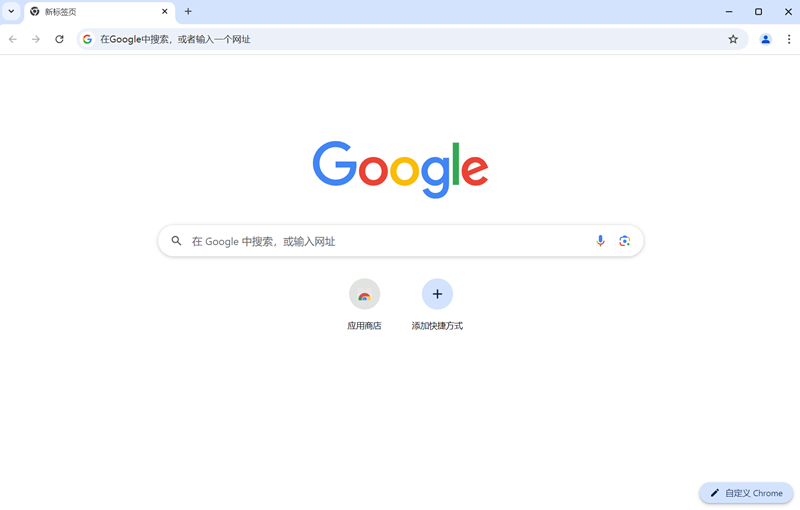
软件功能:
谷歌浏览器地址栏搜索
在谷歌浏览器地址栏中,可以执行搜索、计算、翻译和查询天气信息等操作,同时不需要离开地址栏。只需输入相应信息,就能直接在搜索栏中得到想要的结果。
谷歌浏览器密码安全检测
Chrome不仅能生成和存储安全系数高的密码,还能检查用户保存的密码,并在发现有网上密码遭遇泄露的情况时向用户发出警告,确保用户的密码安全。
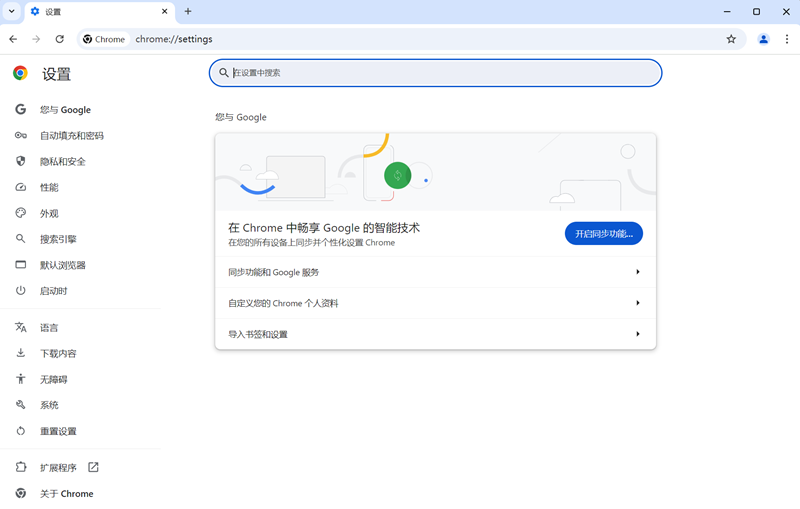
在多部设备间同步 Chrome
从笔记本电脑到平板电脑再到手机,用户在 Chrome 浏览器中保存的内容都会与您形影相随。开启同步功能后,您即可访问书签、保存的密码和安全付款信息。
利用标签页来提高工作效率
借助谷歌浏览器标签页,用户可以妥善整理、跟踪多个网页并处理多项任务。可以为标签页分组,以更好地整理标签页,或者固定标签页以自动打开最常使用的网站。同时用户可以轻松地控制任意 Chrome 标签页中正在播放的音频和视频,只需打开媒体中心访问相关控件,即可管理正在播放的内容,或弹出某个视频以在“画中画”模式中观看。
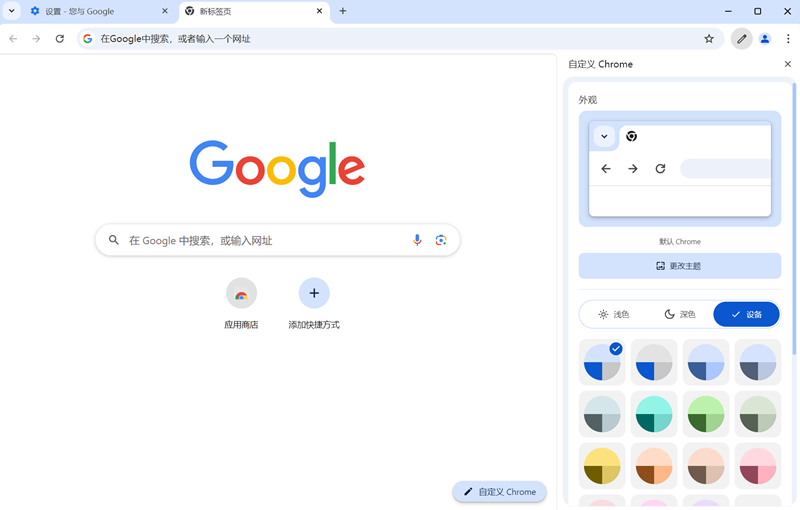
软件特色
使用谷歌浏览器获取全球信息
在谷歌浏览器上,Google公司打造了诸多强大的智能工具,可以帮助用户交际、娱乐、工作以及完成各种任务。无论用途是什么,谷歌浏览器所具备的智能工具,都能让您在网络世界中得心应手地操作、创作和探索。
利用 Google 智能工具,高效处理各种事务
Chrome 具备让您充分利用网络所需的一切功能,例如在您的地址栏中快速显示答案、提供一键式翻译、在您的手机上为您量身推荐文章。即使是未联网,也是可以照常处理工作。
Chrome 可保护您的隐私,让上网安全尽在掌握
确保用户的在线安全是 Chrome 的核心使命之一,凭借直观的隐私控制设置,Chrome 可让用户自定义调整设置浏览体验。同时借助“安全检查”功能确保用户的在线安全,还会标记危险扩展程序,并确保安全保护机制始终最新。
界面简洁明了,快捷易用的浏览工具
Chrome浏览器的界面设计完全突出了简易这一特点,一个突出的置顶标签栏、一个简洁的智能地址栏、一个可以隐藏的好用书签栏,将浏览器的界面简化到极致,对于用户的常用功能,却又简单容易查找。
超级迅速的页面打开速度
不管是一次打开一个页面还是一次打开多个页面,打开速度都是两个字,迅捷。小编亲测一次性打开几十个页面,Chrome可以在几十秒内加载完毕,页面不是同时打开,有先后之分,但这也正体现了其设计的合理性,用户可以先浏览那些已经打开的页面,等用户浏览完毕已经打开的页面后,那些之前尚未加载完毕的页面早已打开,用户使用几乎不用等待!
非常实用的起始页及启动选项
Chrome浏览器对于一些细节的把握也非常到位。在起始页设计,推出了自己的网页缩略图,用户不用输入网址即可直接从起始页中选择相应的网站缩略图快速打开网站。
同时起始页下方还提供了一排最近关闭的网页列表,用户如果不小心关闭某个网页还可以在此页面重新打开它。
除此之外Chrome还支持“恢复最后一次打开的页面”功能。用户可以像断点续传那样不用从头开始,继续打开之前没有浏览完毕的网页。
更新日志
谷歌浏览器 stable 118.0.5993.71
1.修复安全问题
谷歌浏览器 stable 117.0.5938.149
1.修复安全问题
谷歌浏览器 stable 112.0.5615.50
1.浏览器逐渐支持网络应用程序(PWA)
2.新增大量与Web开发者相关的更改
3.修复安全问题
谷歌浏览器 stable 111.0.5563.110
1.对“下载气泡”用户界面进行了改进
2.增加新API
3.新增撤销被遗忘的网站的权限
4.修复安全问题
谷歌浏览器 stable 91.0.4472.77
谷歌浏览器v91正式版主要更新,支持桌面应用程序对剪贴板进行只读访问,该功能将允许用户使用剪贴板键盘快捷键,如Ctrl+C和Ctrl+V,将文件附加到电子邮件中,而不是仅仅依靠拖放方法。默认启用WebTransport和WebAssembly SIMD这两项实验性功能。前者是一套全新的协议框架/标准,适合与远程服务器展开安全的多路传输通信。后者则是WebSockets的一个替代方案,并提供了类似UDP的数据报双向通信API。
谷歌浏览器 stable 75.0.3770.100
1.更新了安全修复与稳定性改进;
2.在“隐私和安全”设置中新增用于管理安全密钥的选项,并支持Scroll Snap Stop来改进手势导航;
3.优化并提升了用户体验。
安装步骤
1.首先下载完谷歌浏览器安装包后,我们打开它;
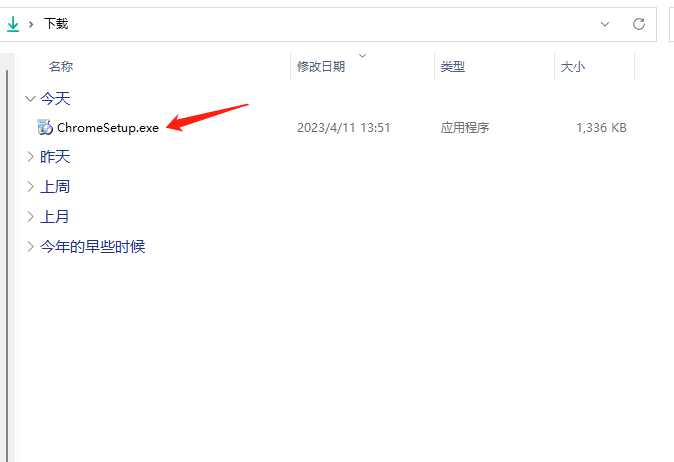
2.之后,会弹出安装询问的框,点【是】即可;
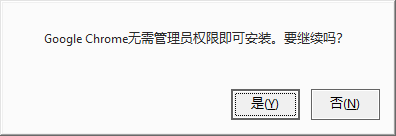
3.进入安装,我们耐心等待安装完成即可,期间不要关闭安装包、计算机。
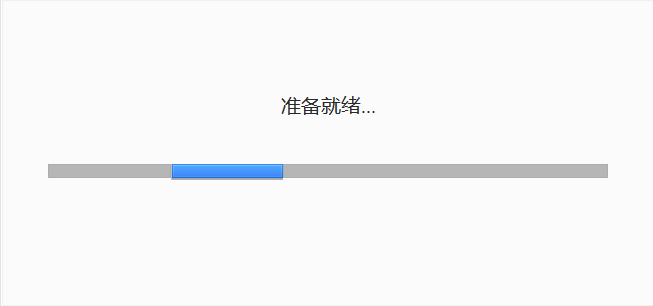


谷歌卫星地图下载器 v30.0.32.10 官方版 33.3 MB
谷医堂商城 v1.5.8 安卓版 60.86 MB
谷豆TV v3.10.09184 安卓应用 38.4 MB
谷医堂商城 v1.5.1 安卓版 59.01 MB
谷医堂健康 v2.9.39 安卓软件 66.99 MB
谷医堂医生 v2.5.22 安卓APP 44.06 MB



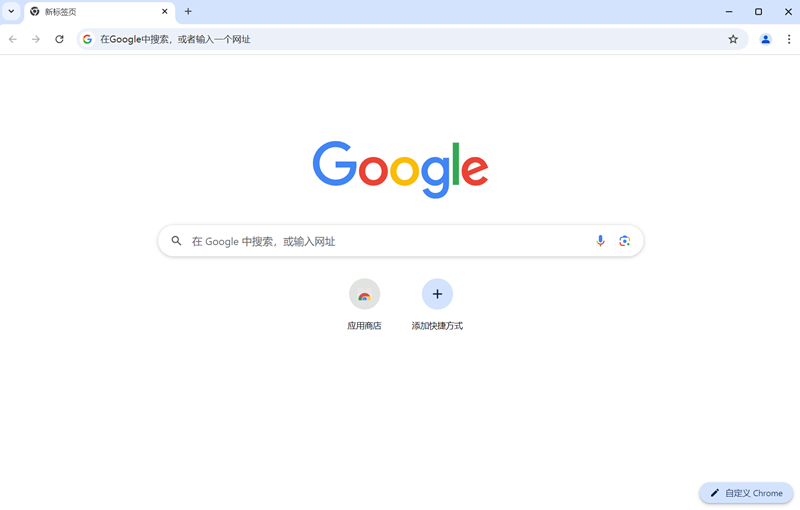
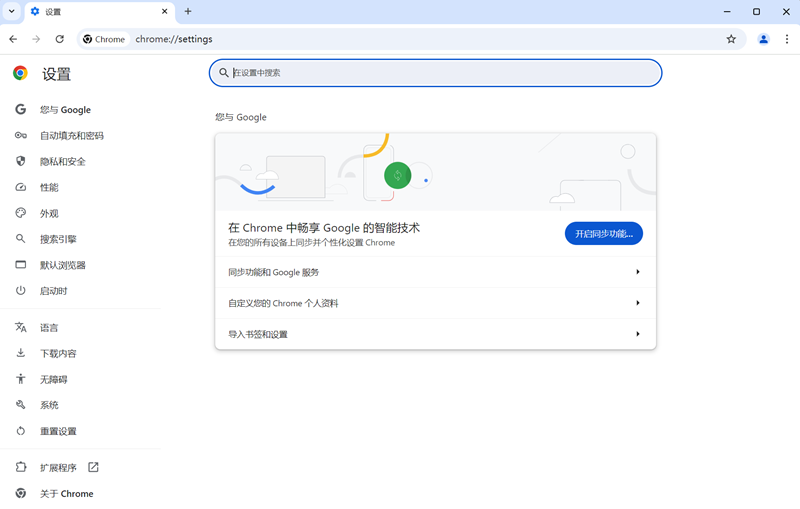
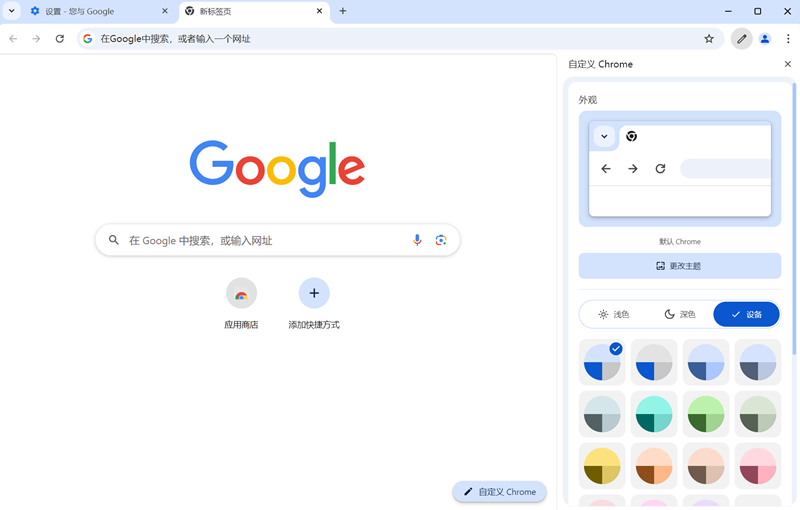
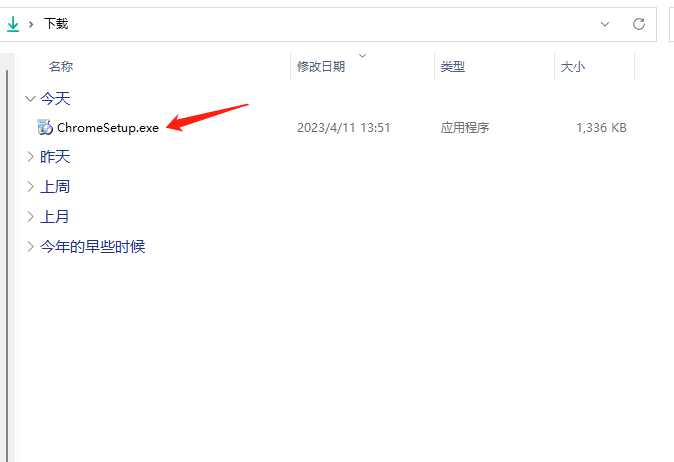
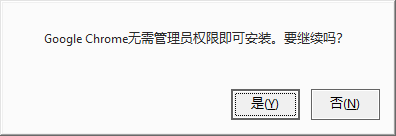
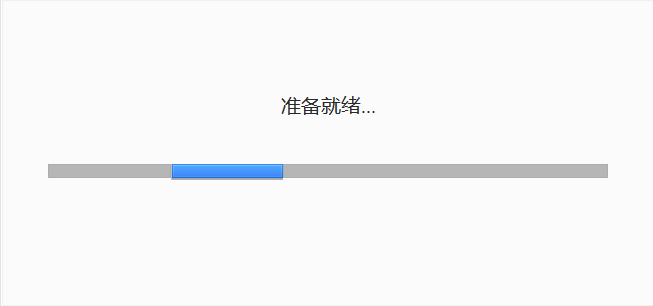







 DeepSurf v128.2.6541.32 官方
DeepSurf v128.2.6541.32 官方
 Hubstudio v3.46.0 免费
Hubstudio v3.46.0 免费
 360企业安全浏览器单机版 v13.1.2002.431 电脑版
360企业安全浏览器单机版 v13.1.2002.431 电脑版
 5Y浏览器 v1.00.0000 官方
5Y浏览器 v1.00.0000 官方
 白鲨浏览器 v10.2.10.16 电脑版
白鲨浏览器 v10.2.10.16 电脑版
 龙信浏览器 v1.0.0.50 电脑版
龙信浏览器 v1.0.0.50 电脑版
 飞腾浏览器 v2.04 PC版
飞腾浏览器 v2.04 PC版
 360浏览器电脑版 v14.1.1224.0 官方
360浏览器电脑版 v14.1.1224.0 官方













 冀ICP备2025117236号
冀ICP备2025117236号